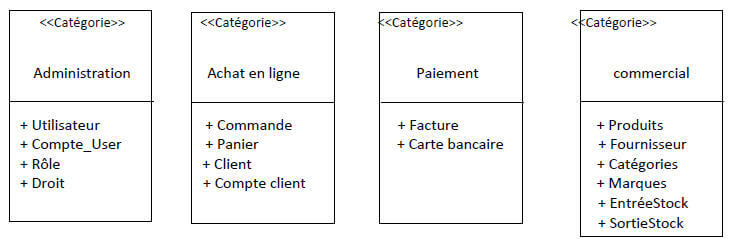Lemodèle UML : 9 diagrammes de séquences et 5 d’états-transitions
Chapitre 2 : Analyse
Cette phase marque le démarrage de l’analyse objet du système à réaliser. Elle utilise la notion de Package pour définir des catégories de classes et découper le modèle UML en blocs logiques les plus indépendants possibles.
Le découpage en catégories constitue la première étape de cette phase qui contient d’un coup le découpage choisi ainsi que les informations concernant le modèle statique (classes, attributs, méthodes) et qui va s’affiner de manière itérative au cours du développement du projet. Pour passer à l’analyse il faut se baser sur les principes de l’approche objet notamment celle de l’encapsulation.
A cet effet, nous allons passer d’une structuration fonctionnelle via les cas d’utilisations vers une structuration objet via les classes et les catégories.
1. Découpage en 4 catégories
Une catégorie consiste en un regroupement logique de classes à forte cohérence interne et faible couplage externe. Une classe appartient à une catégorie que si elle est nécessaire à la compréhension du problème et répond aux exigences de l’utilisateur.
- Les diagrammes ci‐dessus ont été modélisés avec l’outil PowerAMC qui nous a permis entre autre d’utiliser des raccourcis dynamique. Ex: On peut utiliser dans le Package B, une classe x appartenant au package A.
Le découpage des classes en catégories de notre projet a donné le résultat suivant:
<<Catégorie>> <<Catégorie>> <<Catégorie>> <<Catégorie>>
Administration Achat en ligne Paiement commercial
+ Utilisateur + Commande + Facture + Produits
+ Compte_User + Panier + Carte bancaire + Fournisseur
+ Rôle + Client + Catégories
+ Droit + Compte client + Marques
+ EntréeStock
+ SortieStock
1.1. Catégorie : administration (Diagramme de classes package)
Figure 26. Diagramme de classes package « gestion administration ».
1.2. Catégorie : achat en ligne
Figure 27. Diagramme de classes package « gestion achat en ligne »
1.3. Catégorie : paiement en ligne
Figure 28. Diagramme de classes package « paiement en ligne »
1.4. Catégorie : Diagramme de classes package : gestion commerciale
Figure 29. Diagramme de classes package « gestion commerciale »
2. Développement du modèle dynamique (modèle UML)
Cette étape va nous permettre de d’illustrer les concepts dynamiques d’UML.
Nous allons tout d’abord définir la notion de « scénario » et savoir comment les identifier en utilisant les objets définis dans la partie statiques et en illustrant les différents messages échangés entre ces objets.
Afin de décrire les scénarios, on peut utilisés les diagrammes de séquences qui mettent l’accent sur la chronologie des messages, et pour détailler le cycle de vie d’un objet d’une classe particulière au cours de ces interactions on songera au diagramme d’états‐transitions.
2.1. Notion de scénario
On a pu voir précédemment qu’un cas d’utilisation décrit un ensemble de scénarios.
Lors de l’étape de détermination des besoins fonctionnels, un scénario représente une séquence d’interactions entre le système et ses acteurs.
Nous allons maintenant remplacer le système par une collaboration entre objets dans chaque scénario.
2.2. Utilisation du PowerAMC
Nous avons vus auparavant comment on a pu organiser les cas d’utilisation ainsi que les acteurs et leurs activités dans des packages stéréotypés.
PowerAMC nous permet dans un contexte dynamique de modéliser la succession temporelle des évènements causés par les messages venant des acteurs.
Chaque cas utilisation est appelé afin de correspondre à un diagramme de séquences. Les acteurs sont aussi copiés sous forme de raccourcis depuis leur package.
Les messages sont eux, créés dans le diagramme.
2.3. Les 9 diagrammes de séquences
2.3.1. Diagramme de séquences : Identification
Figure30. séquences « Identification (authentification)».
2.3.2. Diagramme de séquences : Gestion des utilisateurs
Figure31. Diagramme de séquences « Gestion des utilisateurs ».
2.3.3. Diagramme de séquences : Gestion des rôles
Figure32. Diagramme de séquences « Gestion des rôles ».
2.3.4. Diagramme de séquences : Gestion des catégories
Figure33. Diagramme de séquences « Gestion des catégories ».
2.3.5. Diagramme de séquences : Gestion du panier
Figure34. Diagramme de séquences « Gestion du panier ».
2.3.6. Diagramme de séquences : Gestion de stock
Figure35. Diagramme de séquences « Gestion de stock ».
Gestion de stock
Confirmation de la mise à jour
Stock mis a jour
AjouterSortie()
Choisir commande
Affichage du stock
Etat Stock
ConsulterStock()
Etat du stock
Accès au stock
Confirmation d’entrée
Stock augmenté
AjouterEntree()
Saisir informations
Choisir produit
Consulter
stock
entrée
Commercial Interfaces « Stock »
EntréeStock
Ajouter une
sortie
SortieStock
2.3.7. Diagramme de séquences : Gestion des commandes
Figure36. Diagramme de séquences « Gestion des commandes ».
Gestion des commandes
Confirmation du paiement
Effectuer le paiement
Confirmation de la commande
Demande de confirmation de la commande
Choix du mode de paiement
Choix du mode de livraison
Acces espace client
Reconnecter()
Liste Produits choisis
Affichage du suivi
Renvoyer l’etat de commande
SuiviCommande()
Suivre la commande
Choisir commande
Choix adresse de livraison
ValiderCommande()
Redirection vers espace perso
Valider la commande Login()
Suivi
Passage d’une
commande
avec livraison
Client
Commande
Interfaces « Panier » Interfaces « Identification » Interfaces « Paiement »
Pas client
2.3.8. Diagramme de séquences : Paiement en ligne
Figure37. Diagramme de séquence « Paiement en ligne ».
Correction effectuée
Demande correction
Erreur
Affichage nouvel etat
Etat mis à jour
ModifierEtatFacture()
Modifier etat de facture
Accès interface facture
Accusé de réception
Bon de livraison
Livraison
Facture imprimée
Facturation
Client Interfaces « E-paiement »
Commande Facture
Commercial
Etat modifié
Champ manquant
alt
ImprimerFacture()
Envoyer mail
Etat Facture modifié
EtablirFacture()
ChangerEtatCommande()
Valider le paiement
Saisir les informations du compte
2.3.9. Diagramme de séquences : Gestion Marketing
Figure38. Diagramme de séquences « Gestion Marketing ».
Gestion du marketing
Liste des produits
Liste de produits
Produit soldé
SolderProduit()
Saisir le % de solde
Choisir un produit
Afficher la nouveauté
Produit Nouveau
AjouterNouveaute()
Choisir produit comme nouveau
Solde
Nouveauté
Commercial Interfaces « Marketing »
Produit
Afficher les soldes
2.4. Diagrammes d’états-transitions
2.4.1. Diagramme d’état-transition : Utilisateur
Figure39. Diagramme d’état‐transition « Utilisateur ».
2.4.2. Diagramme d’état-transition : Produit
Figure40. Diagramme d’état‐transition « Produit ».
AjouterUtilisateur() Validation
Annulation ModifierUtilisateur()
DesactiverUtilisateur()
AjouterRoleUtilisateur()
En attente Validé
Mis à jour
Préviligié
AjouterProduit() Validation
ModifierProduit()
RechercherProduit()
Annulation
SupprimerProduit()
AjouterProduitStock()
PasserCommande()
Livraison
En attente Validé Mis à jour
Recherché
Commandé Stocké
2.4.3. Diagramme d’état-transition : Panier
Figure41. Diagramme d’état‐transition « Panier ».
2.4.4. Diagramme d’état-transition : Commande
Figure42. Diagramme d’état‐transition « Commande ».
AjouterProduitPanier() ListeProduitsPanier()
ViderPanier() RetirerProduitPanier()
AjouterProduitPanier()
ListeProduitsPanier()
Rempli Consulté
Modifié
Validé
PasserCommande()
Validation
AnnulerCommande()
Paiement en ligne
EnvoyerFacture()
Livraison
TrierCommande()
En attente
Payée
Livrée Facturée
Validée
Consultée
2.4.5. Diagramme d’état-transition « Facture»
Figure43. Diagramme d’état‐transition « Facture ».
PasserCommande()
Paiement en ligne
EnvoyerFacture()
ImprimerFacture()
Crée Réglée
Imprimée
Envoyée